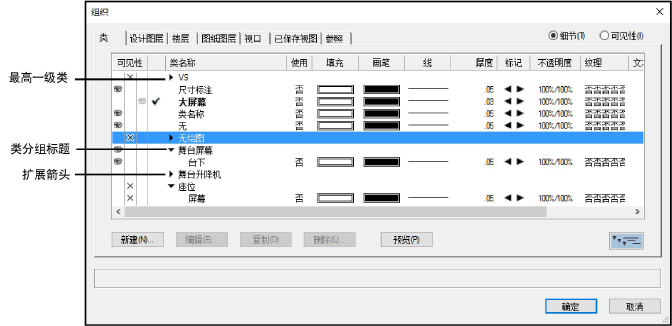
在弹出菜单上(包括对象信息面板、视图栏和对话框)、在组织对话框内和(对于 Vectorworks Design 系列产品)具有用破折号隔开的复合名称(比如,Walls-Ext)的导航面板内,能够以层级顺序显示(最高可达四级)。以分层顺序显示时,每一级别的类都被指派最高一级的一个分组标题。有若干选项可用于在各个级别控制类的分层显示。
为了在整个 Vectorworks 设计软件系列的弹出菜单上中启用/禁用分层顺序显示:
● 在 Vectorworks 首选项对话框的“程序”选项卡上选择/取消选择在弹出菜单中分层顺序显示类,以在分层顺序显示和非分层顺序显示之间切换。此设置会控制整个软件的所有弹出菜单。
想要在“组织”对话框和“导航”面板中启用/禁用分层顺序显示:
● 在“组织”对话框的“类”选项卡,单击位于右下角的切换按钮或选择分层显示菜单选项以在分层和不分层显示之间切换;无论所有的条目都出于展开还是收起状态,都会显示。
● 在“导航”面板(需要 Vectorworks Design Series)中,选择分层显示上下文菜单选项以在分层显示和不分层显示之间切换;不管选项如何,显示所有项目最后所处的展开/折叠状态
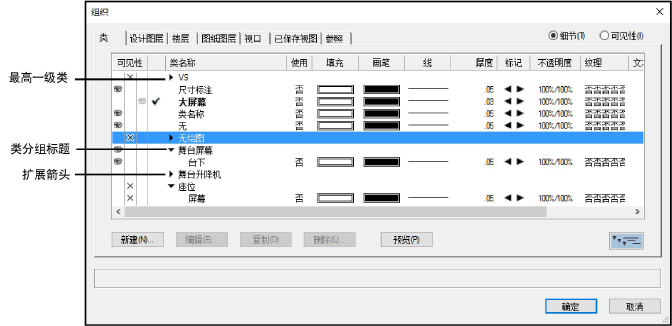
类按分层顺序显示时,此列表的排序键和排列顺序不能更改。
要在分层顺序显示中展开/折叠单个类分组标题,请执行以下操作:
● 单击类分组标题左侧的扩展箭头
● 双击类分组标题
要在分层顺序显示中展开文件中的所有类或要将列表折叠到仅最高一级类(名称中没有短横线的类)和类分组标题,请执行以下操作:
● Shift+Option 并单击 (Mac) 或 Shift+Alt 并单击 (Windows) 类分组标题左侧的扩展箭头
● Shift+Option 并双击 (Mac) 或 Shift+Alt 并双击 (Windows) 类分组标题
也可以选择从上下文菜单选择全部展开或全部收起。
要在分层顺序显示中展开/折叠所有类的子分组,请执行以下操作:
● Option 并单击 (Mac) 或 Alt 并单击 (Windows) 类分组标题左侧的扩展箭头
● Option 并双击 (Mac) 或 Alt 并双击 (Windows) 类分组标题
要在分层顺序显示中管理可见性设置,请执行以下操作:
● 如果类的所有子级别都包含相同的可见性设置,则它们的类分组标题也被自动指派相同的可见性设置;否则,子分组标题的可见性列是空的
● 在类分组标题的可见性列中指派或更改可见性设置,其所有子级别都将继承该可见性设置
~~~~~~~~~~~~~~~~~~~~~~~~~
